小编教你windows10图标设置显示
- 分类:Win10 教程 回答于: 2017年07月29日 22:04:29
windows10系统能让我们的电脑焕然一新,可能大家都想得到它。因为这个是决解电脑故障的简单方法,下面就由小编带给大家windows10图标设置显示方法。希望大家掌握之后,分享出去帮助更多人。
对于windows10图标设置显示相信还是有挺多朋友不会的,那么小编在这里将会给大家一个详细的教程。因为小编觉得这样或许可以解决很多人的问题,这样大家开心了,小编也就开心了。那么就跟着小编一步步来设置吧。
windows10图标设置显示:
首先在电脑桌面空白处右键
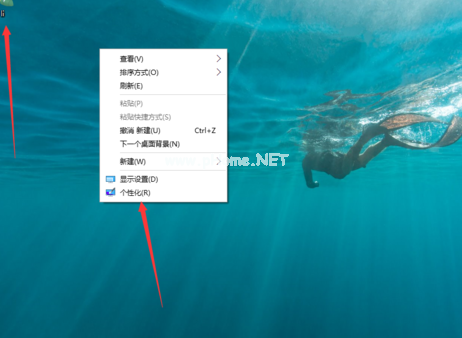
win10图标(图1)
然后进到设置,单击主题。
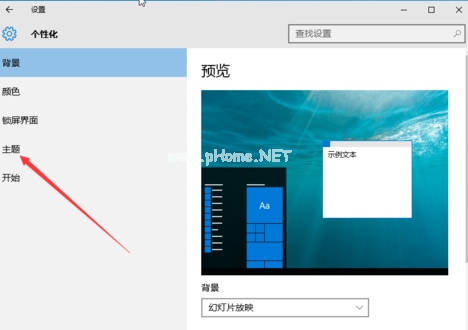
win10图标(图2)
接着单击桌面图标设置。
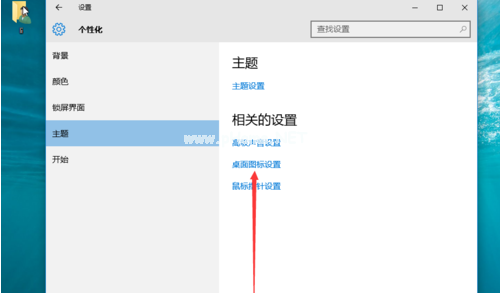
win10图标(图3)
一般系统就选择用户的文件,在选择计算机、回收站、网络、控制面板。
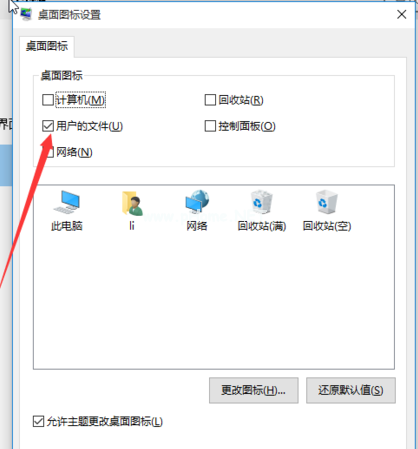
win10图标(图4)
再单击确定。
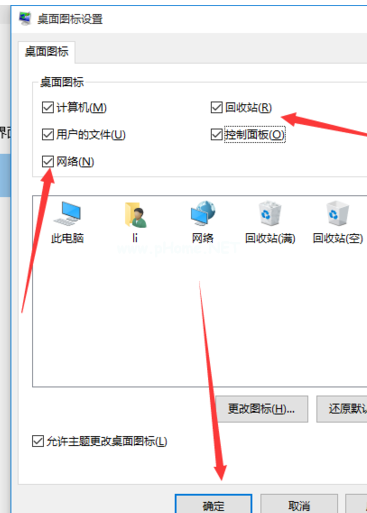
win10图标(图5)
如下图所显示出来。
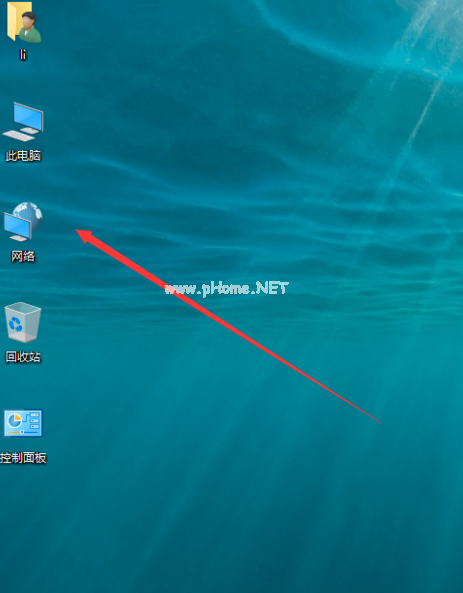
win10图标(图6)
 有用
47
有用
47


 小白系统
小白系统


 1000
1000 1000
1000 1000
1000 1000
1000 1000
1000 1000
1000 1000
1000 1000
1000 1000
1000 1000
1000猜您喜欢
- win10安装教程u盘安装步骤2022/06/17
- Win10精简版:更轻、更快、更高效..2024/03/02
- 详解电脑如何重装win10系统2023/03/15
- win10激活码最新永久神Key_win10安装..2022/11/04
- 如何不用u盘装win102024/03/22
- 下载win10系统及安装教程2021/05/17
相关推荐
- 超详细的小白三步装机版重装win10系统..2020/12/18
- 松下电脑一键重装系统win10教程..2019/09/20
- win10重装系统正版会没吗2023/11/20
- win10系统怎么安装无线网卡驱动..2020/11/12
- 小白win10一键重装系统软件使用方法..2022/06/10
- windows10永久激活码有哪些的分享..2021/10/07




















 关注微信公众号
关注微信公众号





